Введення особистого повідомлення про та параметри надсилання
Щоб простіше керувати електронною поштою та передавати значення вмісту повідомлення більш ефективно, ви можете встановлювати рівень важливості (importance) повідомлення, позначку (sensitivity) і ряд параметрів доставки ваших електронних повідомлень.
Ви можете привласнити повідомленням рівень важливості Високий, Середній або Низький. Повідомлення, відправлені з високим рівнем важливості, позначаються червоним знаком оклику. Повідомлення, відправлені з нормальним рівнем важливості, не мають спеціального позначення. Повідомлення, відправлені з низьким рівнем важливості, позначені синьою стрілочкою "вниз". Ці маркери відображаються в стовпці Важливість (Importance) в папці Вхідні (Inbox).
Ви також можете встановлювати позначки Звичайне, Приватне, Приватне або Конфіденційне. Повідомлення, помічені як "Приватне", не можуть бути змінені після відправки.
У цій вправі ви встановите рівень важливості повідомлення. Ви також змініть параметри доставки для повідомлення. Для виконання цієї вправи навчальні файли не потрібні.
- Перейдіть у вікні Outlook папку Вхідні (Inbox) і натисніть на панелі інструментів кнопку Створити повідомлення (New Mail Message). З'явиться форма порожнього повідомлення.
- На панелі інструментів форми повідомлення натисніть кнопку Параметри (Options). З'явиться діалогове вікно Параметри повідомлення (Message Settings).
- У розділі Параметри повідомлення (Message settings) натисніть кнопку списку Важливість (Importance) і виберіть в списку Звичайна (Normal).
- В області Параметри відправки (Delivery options) відзначте опцію Відправляти відповіді (Have replies sent to). видаліть текст з поля цієї опції і введіть [email protected]. Діалогове вікно буде виглядати наступним чином.
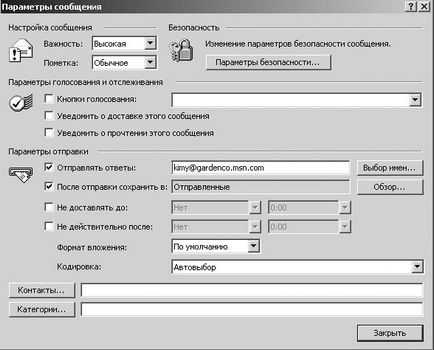
З'явиться діалогове вікно Вибір папки (Select Folder).
Тепер надіслані повідомлення будуть зберігатися в папці Чернетки (Drafts).
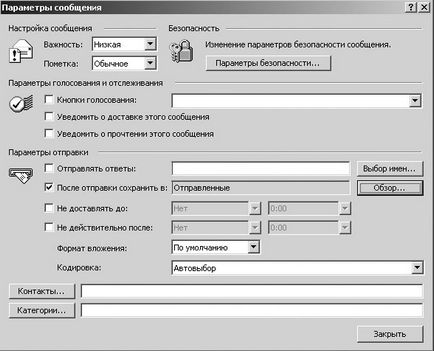
Діалогове вікно Параметри повідомлення (Message Options) закриється, і ви повернетеся до форми повідомлення.
Форма повідомлення закриється, і повідомлення буде відправлено.
Повідомлення, відправлені з рівнем важливості "Високий", будуть позначені червоним знаком оклику. Повідомлення, відправлені з рівнем важливості "Низький", будуть позначені синьою стрілкою "вниз".
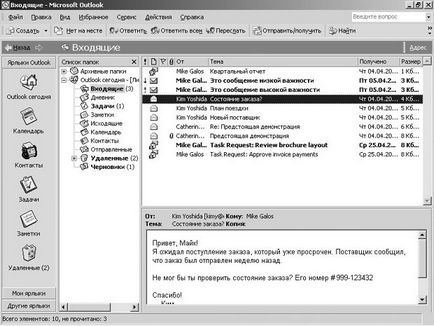
З'явиться вікно повідомлення. Тема повідомлення показує, що це повідомлення з високим рівнем важливості.
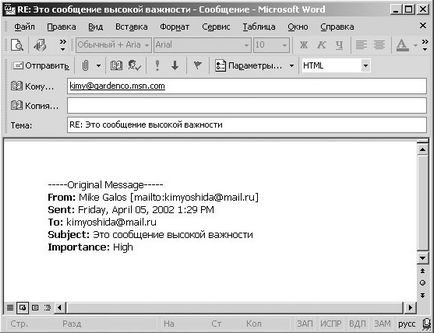
Якщо ви приєднані до мережі, що використовує сервер Microsoft Exchange, ви можете відкликати відіслані вами повідомлення. Наприклад, якщо ви виявили помилки в відправленому повідомленні, ви можете відкликати повідомлення, щоб виправити помилки і відправити повідомлення заново.
Щоб відкликати повідомлення:
Ви можете відкликати або замінити повідомлення тільки в тому випадку, якщо одержувач перебуває в мережі і зареєстрований, використовує Microsoft Outlook, і ще не прочитав ваше повідомлення або не пересунули його з папки Вхідні (Inbox).